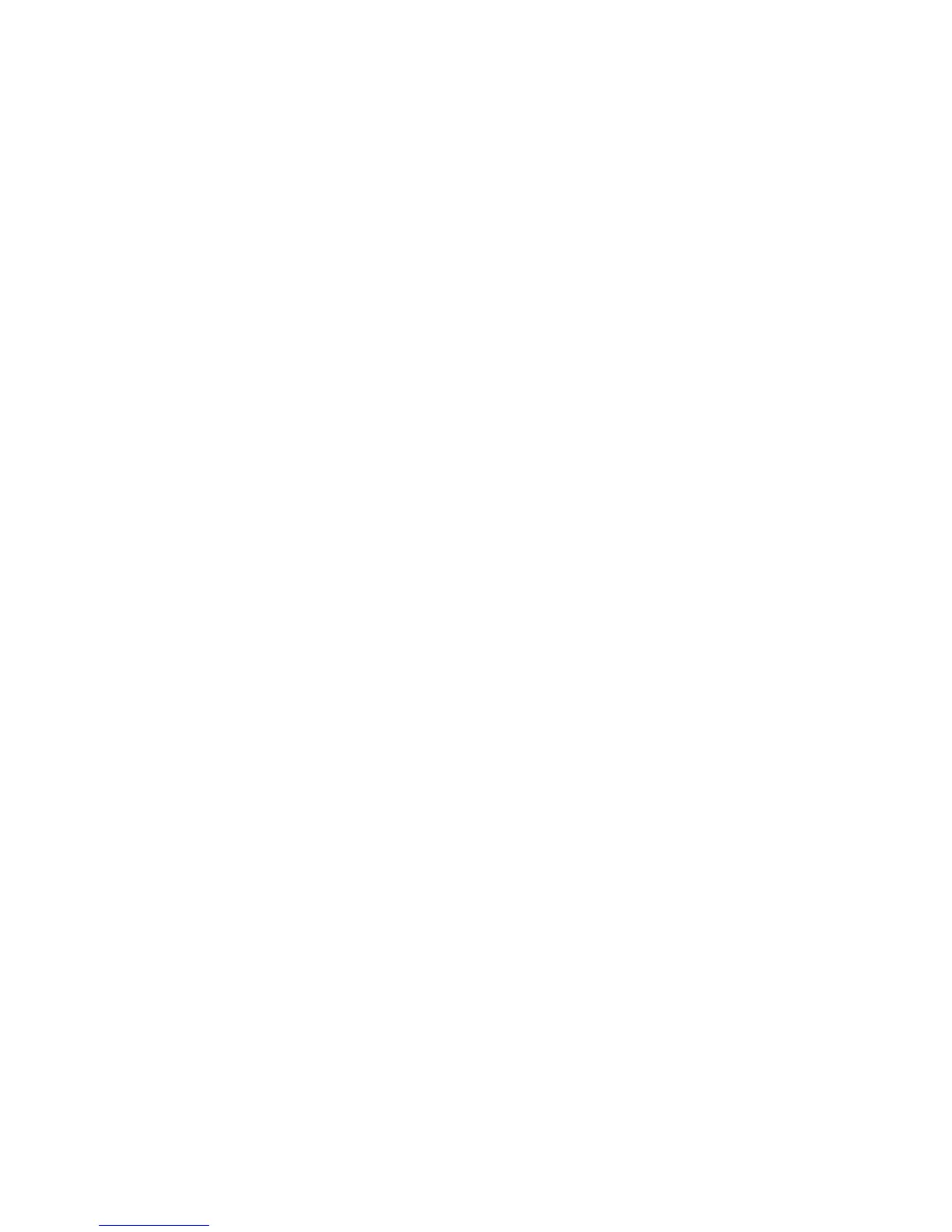Copie
Imprimante multifonctions WorkCentre 7120/7125
Guide d'utilisation
116
3. Pour ajouter un numéro de contrôle, appuyez sur Numéro de contrôle, puis sélectionnez Ajouter.
Pour sélectionner le numéro de début, appuyez sur la touche plus ou moins (+/–).
4. Appuyez sur Enregistrer.
5. Pour ajouter un filigrane mémorisé, appuyez sur Filigranes mémorisés, puis sélectionnez Activé.
Sélectionnez un filigrane mémorisé dans la liste, puis appuyez sur Enregistrer.
6. Pour imprimer la date et l'heure en cours sur les copies, appuyez sur Date et heure, sélectionnez
Ajouter, puis appuyez sur Enregistrer.
7. Pour imprimer le numéro de série de l'imprimante sur les copies, appuyez sur Numéro de série,
sélectionnez Ajouter, puis appuyez sur Enregistrer.
8. L'image en filigrane est très pâle afin que le contenu de la page reste visible. Pour que le filigrane
soit visible sur les copies utilisées comme originaux, appuyez sur Effet de filigrane, sélectionnez
Relief ou Contour, puis sélectionnez Enregistrer
9. Appuyez sur Enregistrer.
Copie de carte d'identité
Cette fonction vous permet de copier les deux faces d'un petit document, tel qu'une carte d'identité,
sur le même côté d'une feuille.
1. Ouvrez le chargeur de documents et placez la carte dans l'angle supérieur gauche de la
glace d'exposition.
Remarque : éloignez un peu la carte de l'angle pour être sûr de capturer l'intégralité de l'image.
2. Fermez le chargeur de documents, appuyez sur Copie sur l'écran tactile, puis sélectionnez l'onglet
Présentation spéciale.
3. Sélectionnez Copie carte d'identité, appuyez sur Activé, puis appuyez sur Enregistrer.
4. Appuyez sur la touche verte Marche pour numériser la première face.
5. Pour numériser la seconde face, retournez la carte sans la déplacer sur la glace d'exposition, puis
appuyez sur la touche Marche de l'écran tactile.
Les deux faces de la carte sont alors imprimées sur le même côté d'une feuille de papier.
